¿Estás cansado de tener dispositivos no deseados conectados a tu cuenta de Spotify? Ya sea un teléfono antiguo, una computadora que ya no usa o un dispositivo compartido, es posible que desee eliminarlo de su cuenta de Spotify para garantizar un mejor control y seguridad. En este artículo, lo guiaremos sobre cómo eliminar un dispositivo de Spotify.
Ahora, puede preguntarse si desea (realmente) eliminar un dispositivo de su cuenta de Spotify. Bueno, puede haber varias razones para esto. En primer lugar, eliminar un dispositivo lo ayuda a mantener la seguridad de su cuenta y libera espacios para que se conecten nuevos dispositivos. Al administrar sus dispositivos conectados, puede garantizar una experiencia auditiva más optimizada y personalizada en Spotify.
Entonces, profundicemos en el artículo y aprendamos cómo eliminar un dispositivo de su cuenta de Spotify. Pero antes de eso, debes saber algunas cosas.
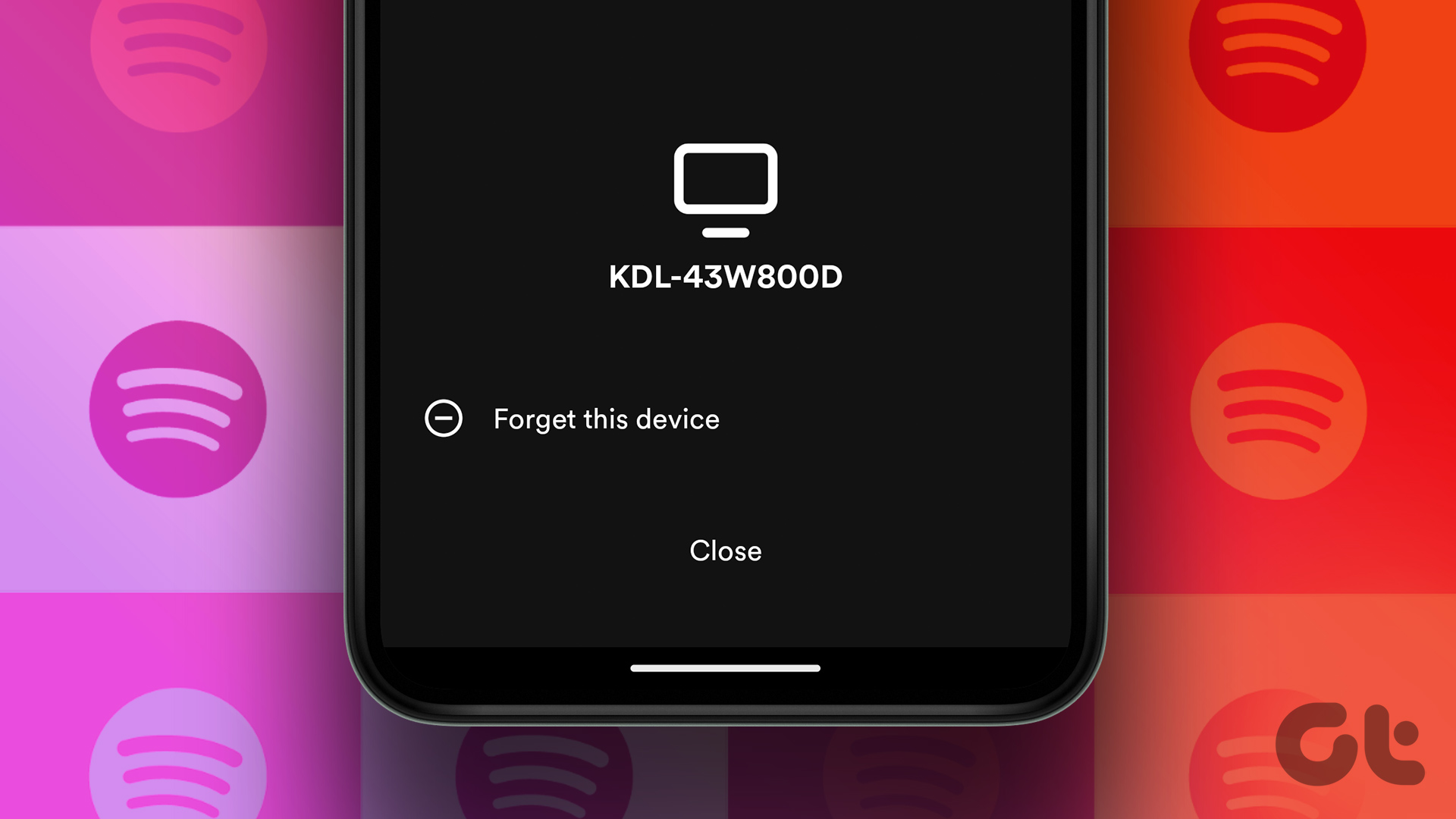
Cosas que debe saber antes de quitar un dispositivo de Spotify
Debe saber algunas cosas antes de quitar un dispositivo de su cuenta de Spotify. En primer lugar, eliminar un dispositivo lo desconectará de su cuenta de Spotify y revocará el acceso a su biblioteca de música y listas de reproducción en ese dispositivo. Esto puede ser útil si desea eliminar el acceso a un dispositivo que ya no usa o sospecha de un acceso no autorizado a su cuenta.
En segundo lugar, si tiene una suscripción premium o un plan familiar, eliminar un dispositivo no cancelará la suscripción ni eliminará su cuenta de Spotify. Sus listas de reproducción guardadas, seguidores u otros detalles de la cuenta permanecerán intactos. Simplemente elimina la autorización del dispositivo para acceder a su cuenta. Todavía puede acceder a su cuenta de Spotify y a todo su contenido en otros dispositivos autorizados.
Por último, siempre es una buena idea revisar la lista de dispositivos autorizados en la configuración de su cuenta de Spotify antes de eliminar un dispositivo para asegurarse de que está quitando el dispositivo correcto. Si no está seguro de eliminar un dispositivo, considere usar la función’Cerrar sesión en todas partes'(mencionada en detalle a continuación), que básicamente cierra la sesión de su cuenta en todos los dispositivos simultáneamente. Con este entendimiento, comencemos con los pasos.
Cuatro formas de eliminar dispositivos de Spotify
Hay varias formas de eliminar un dispositivo de su cuenta de Spotify. Hemos utilizado Spotify en Android, la aplicación web de Spotify y la aplicación de Spotify en Windows y Mac para la demostración. Sin embargo, puedes seguir los mismos pasos si estás en cualquier otro sistema operativo en la web o móvil.
1. Eliminar dispositivos a través de la aplicación Spotify
Esta es una de las formas más comunes de cambiar de un dispositivo a otro sin cerrar sesión en su cuenta de Spotify. Siga los pasos a continuación.
En el escritorio
Paso 1: abre la aplicación de escritorio o el reproductor web de Spotify en tu computadora con Windows o Mac y haz clic en el ícono”Conectar a un dispositivo”. en la parte inferior derecha del reproductor.
Nota: Para la demostración, usaremos el reproductor web de Spotify. Sin embargo, los pasos son los mismos para la aplicación de escritorio de Spotify.
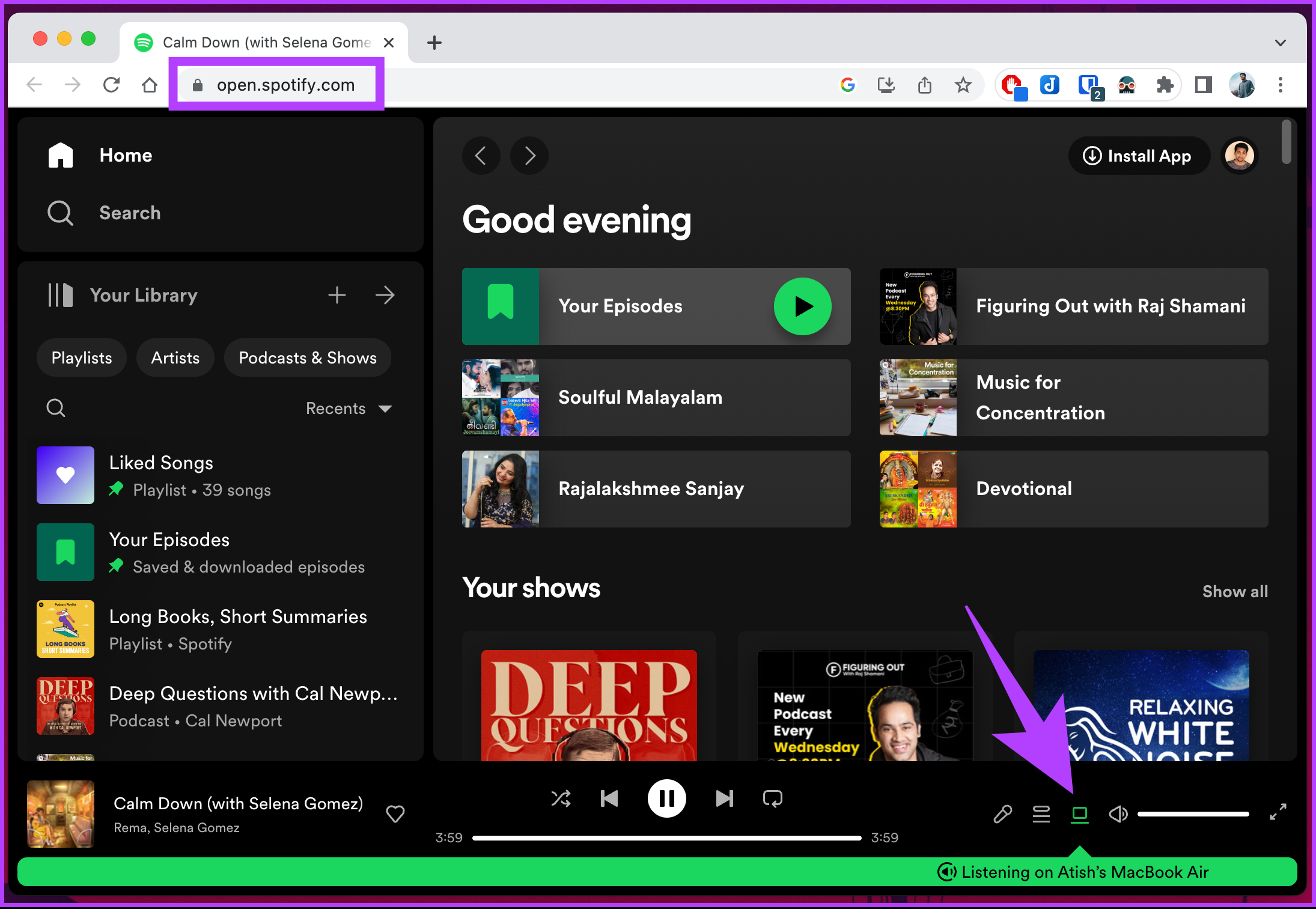
Paso 2: Ahora, haga clic en el menú de tres puntos junto al dispositivo que desea eliminar y seleccione Olvidar dispositivo.
Nota: Para que esto funcione bien, debe haber iniciado sesión en su cuenta de Spotify desde otro dispositivo y estar conectado a Internet.
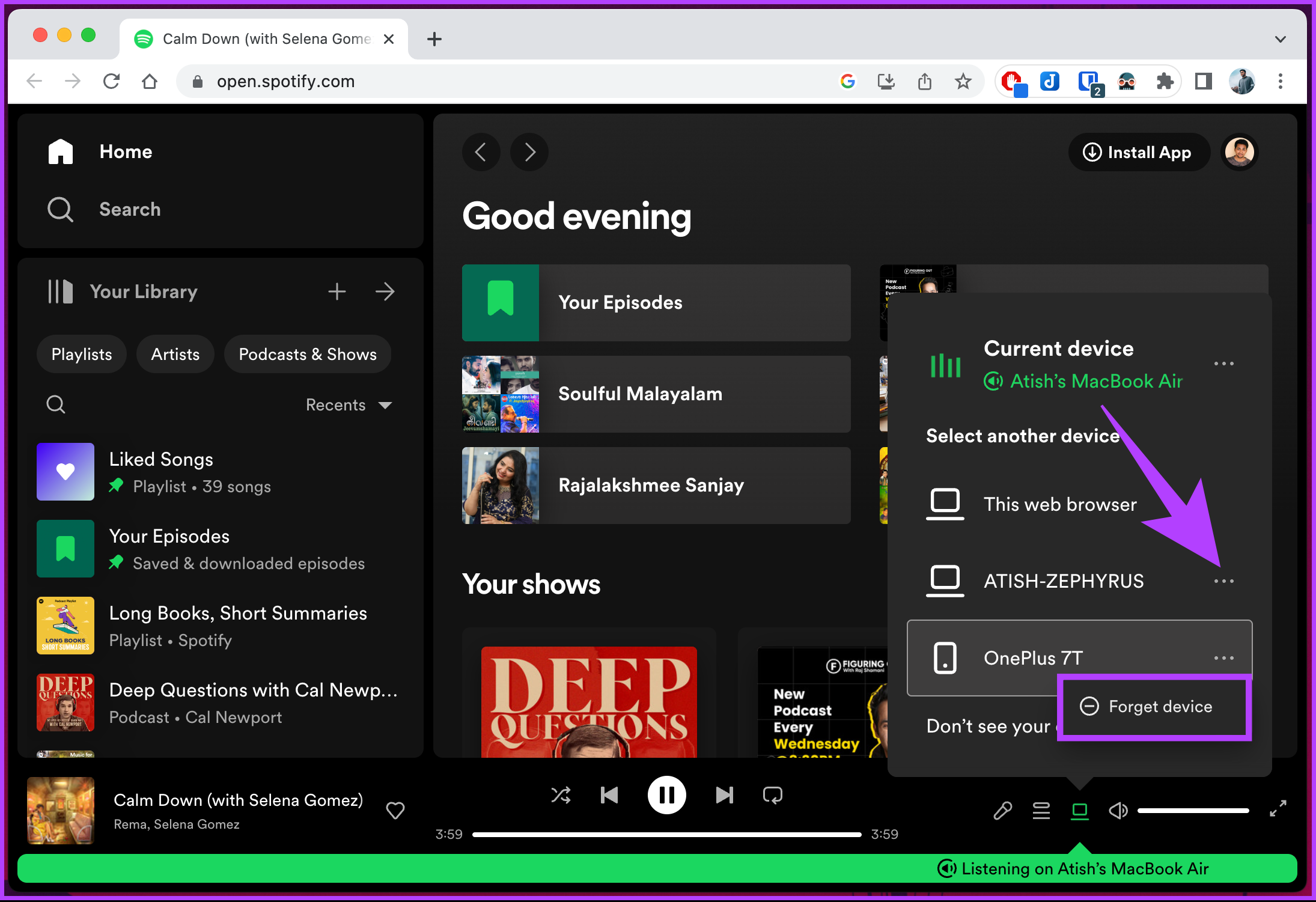
Ya está. Ha eliminado un dispositivo de su cuenta de Spotify.
En dispositivos móviles
Si está en la aplicación móvil de Spotify, no puede eliminar el dispositivo, solo puede cambiar de un dispositivo a otro. Siga las instrucciones mencionadas a continuación.
Paso 1: Inicie la aplicación Spotify en su dispositivo Android o iOS y toque el botón Configuración (engranaje) en la esquina superior derecha.
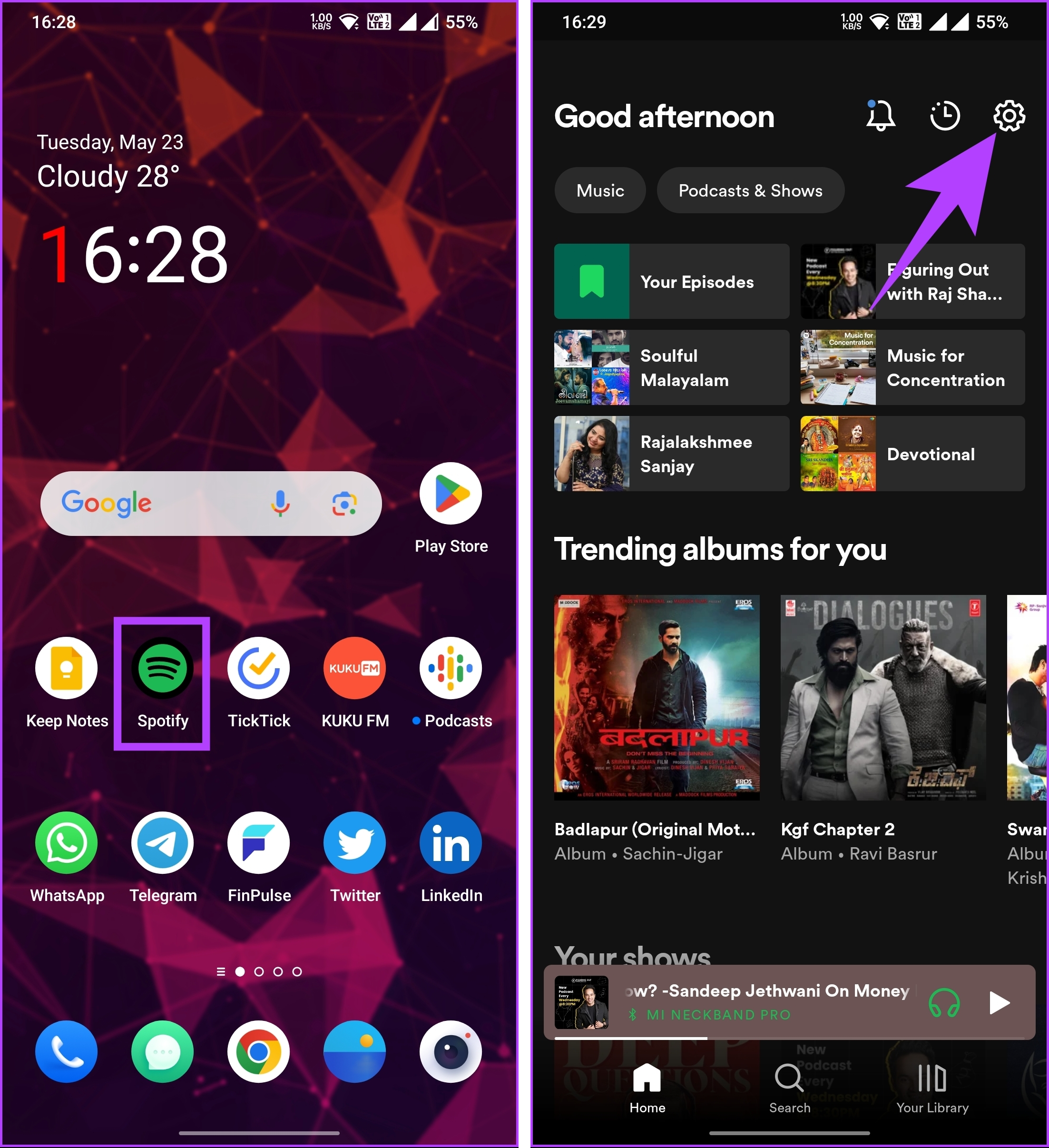
Paso 2: en la pantalla Configuración, en la sección Dispositivos, toca”Conectar a un dispositivo”en la lista de dispositivos. En”Seleccione un dispositivo”, elija el que desea o al que está conectado.
Nota: Debe haber iniciado sesión en su cuenta de Spotify desde otro dispositivo y estar conectado a Internet.
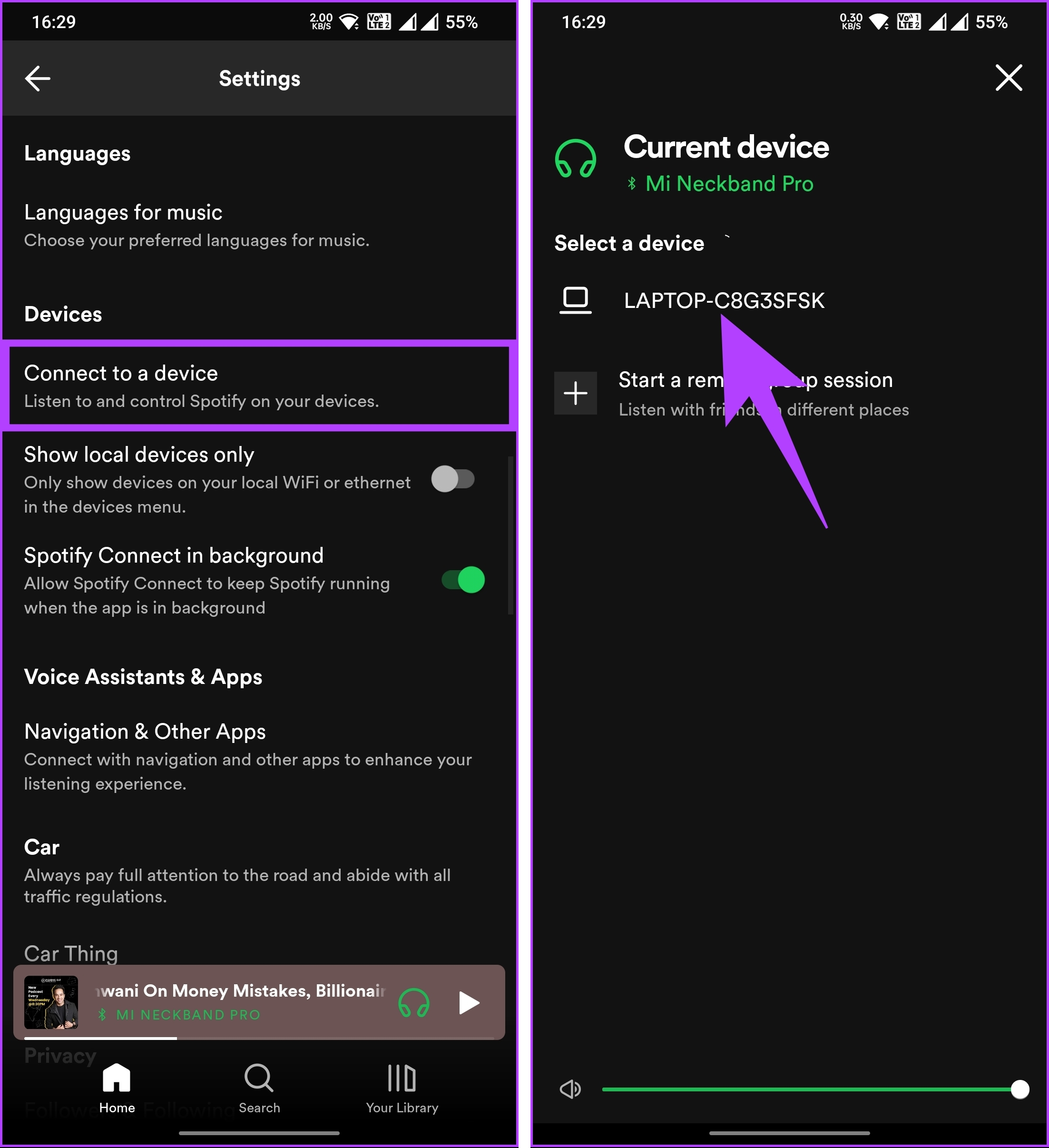
Eso es todo. Has cambiado con éxito de un dispositivo a otro sin tener que cerrar sesión en tu cuenta de Spotify en ese dispositivo.
Si desea eliminar el acceso de su cuenta de Spotify, el siguiente método le ayudará.
2: Utilice la opción Eliminar acceso
A diferencia del método anterior, este método te permitirá eliminar aplicaciones que tienen acceso innecesario a tu cuenta de Spotify. Sigue los pasos a continuación.
Paso 1: abre el reproductor web de Spotify en tu computadora Windows o Mac y haz clic en el ícono de Perfil en la esquina superior derecha.
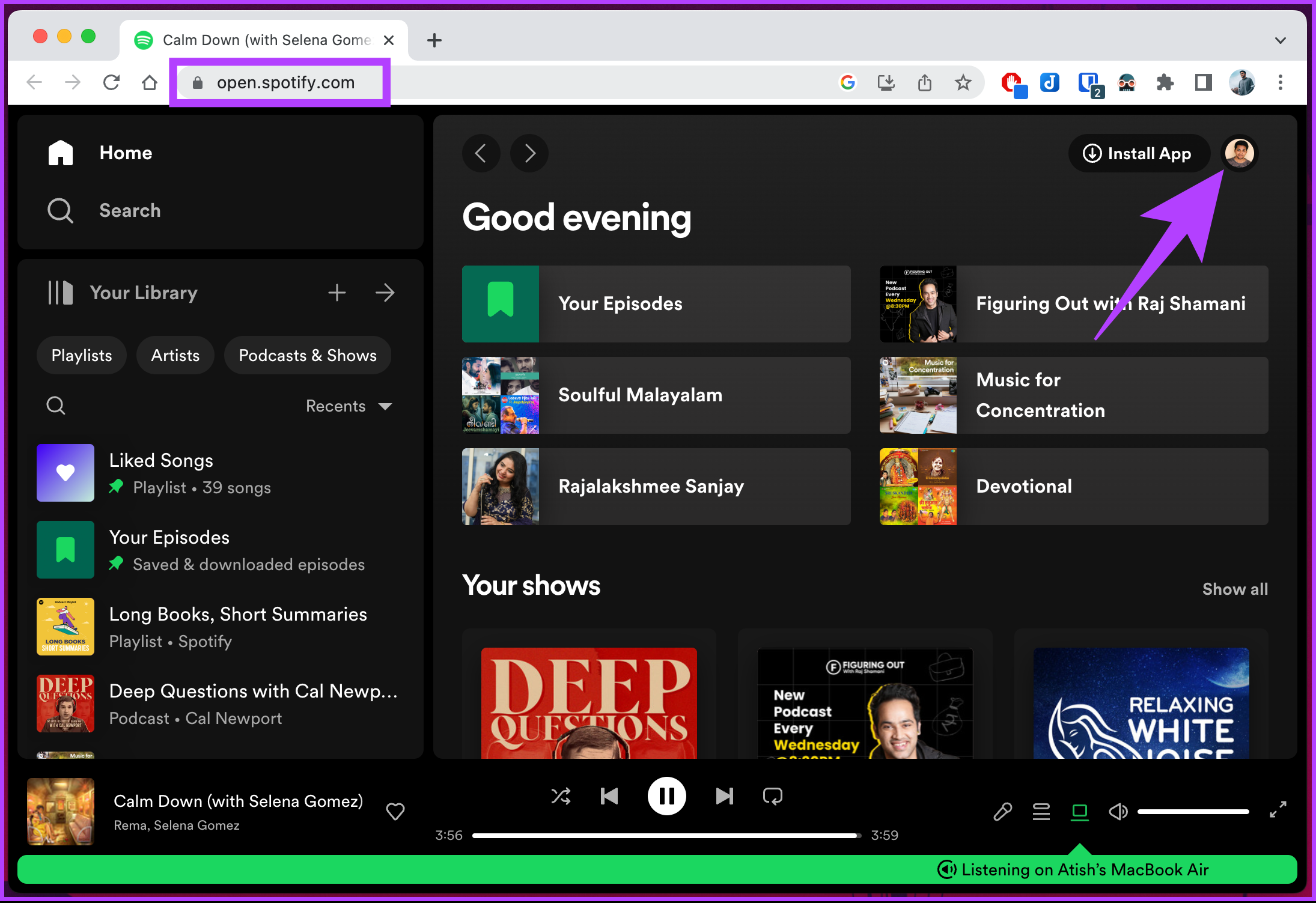
Paso 2: En el menú desplegable, seleccione Cuenta.
Accederá a la página de descripción general de la cuenta de Spotify.
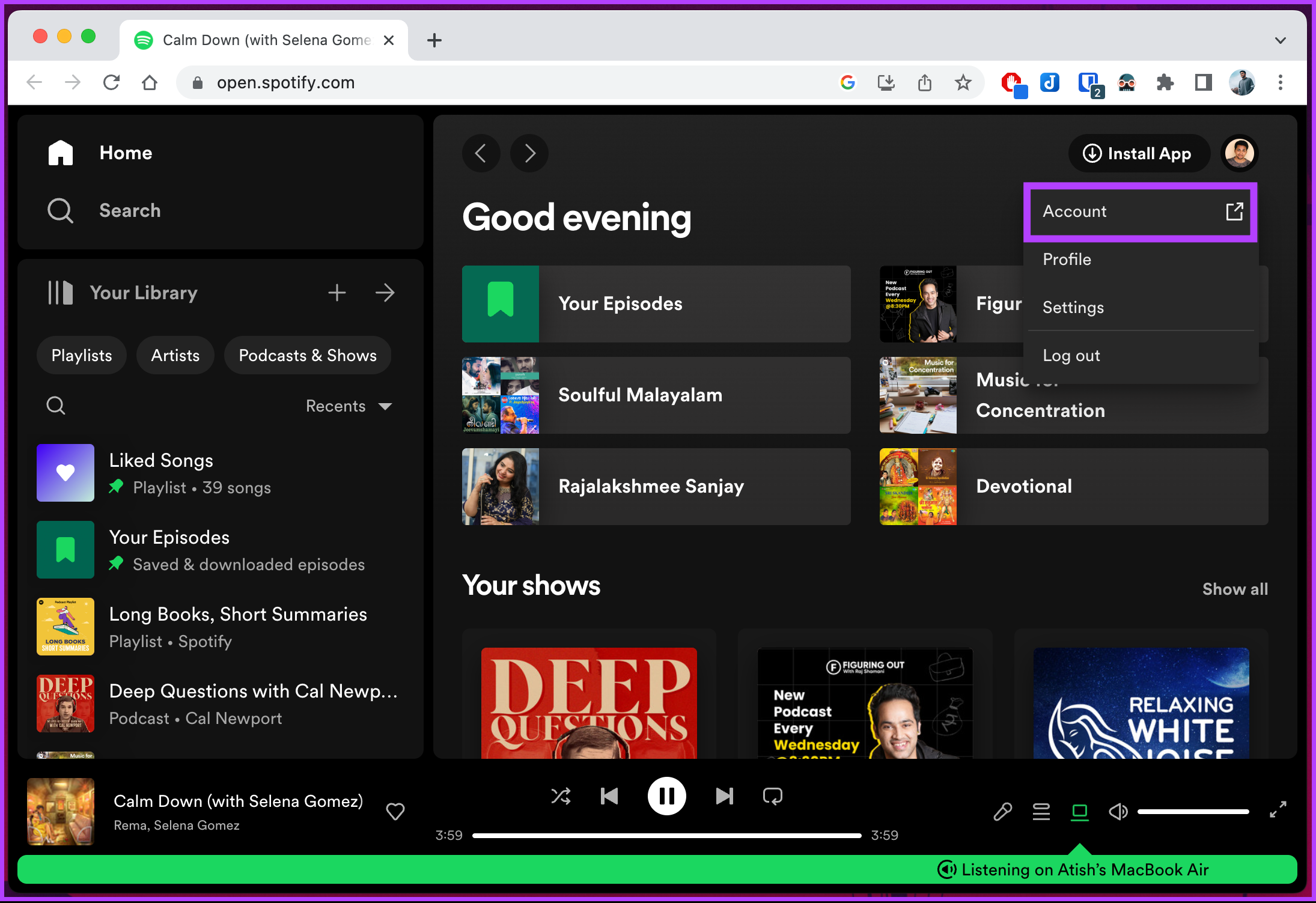
Paso 3: desplácese hacia abajo y debajo de Cerrar sesión en todas partes, haga clic en’Ir a la página de sus aplicaciones’.
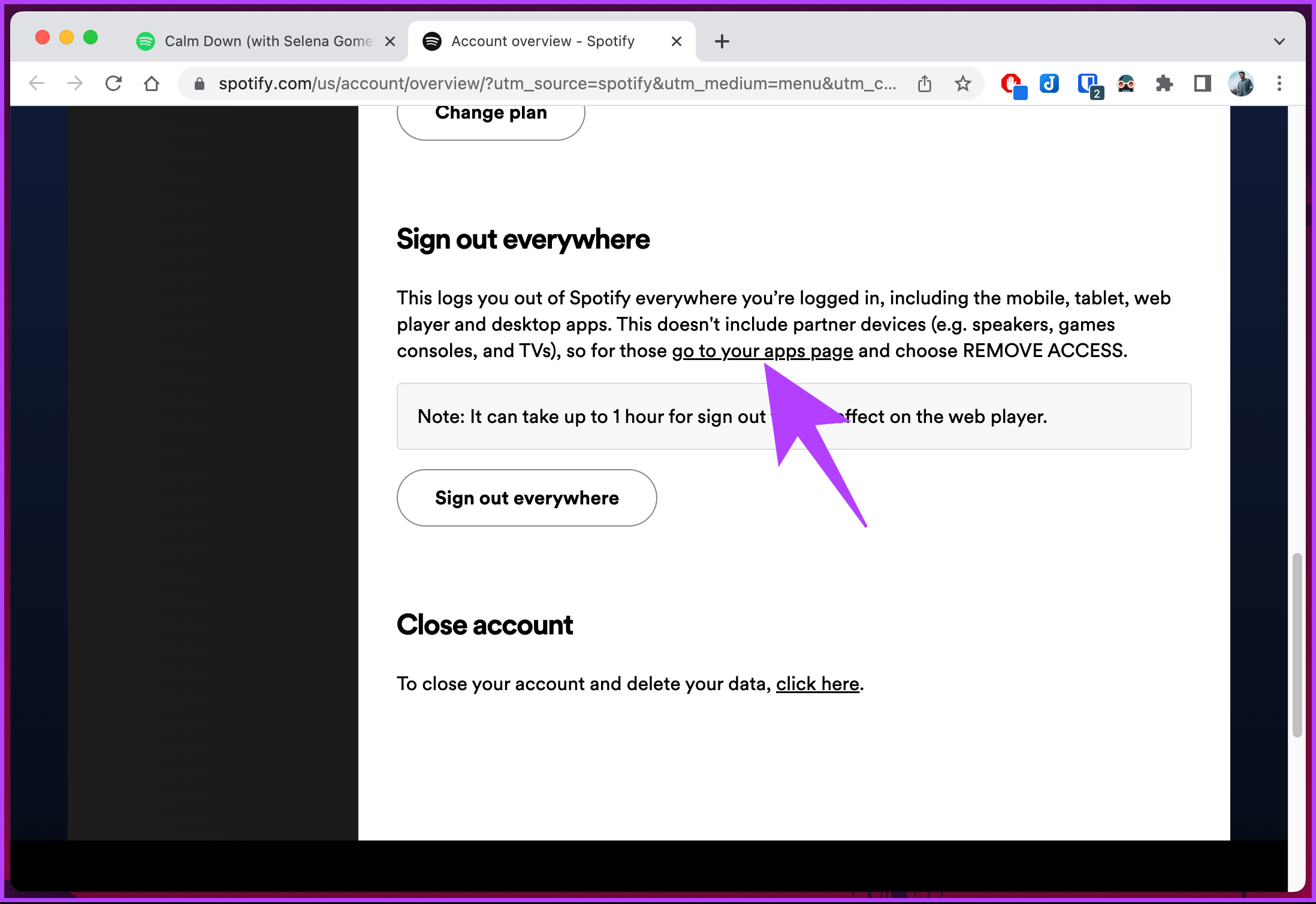
Paso 4: en la página Administrar aplicaciones, haga clic en el botón Eliminar acceso junto a las aplicaciones de las que desea eliminar su cuenta de Spotify.
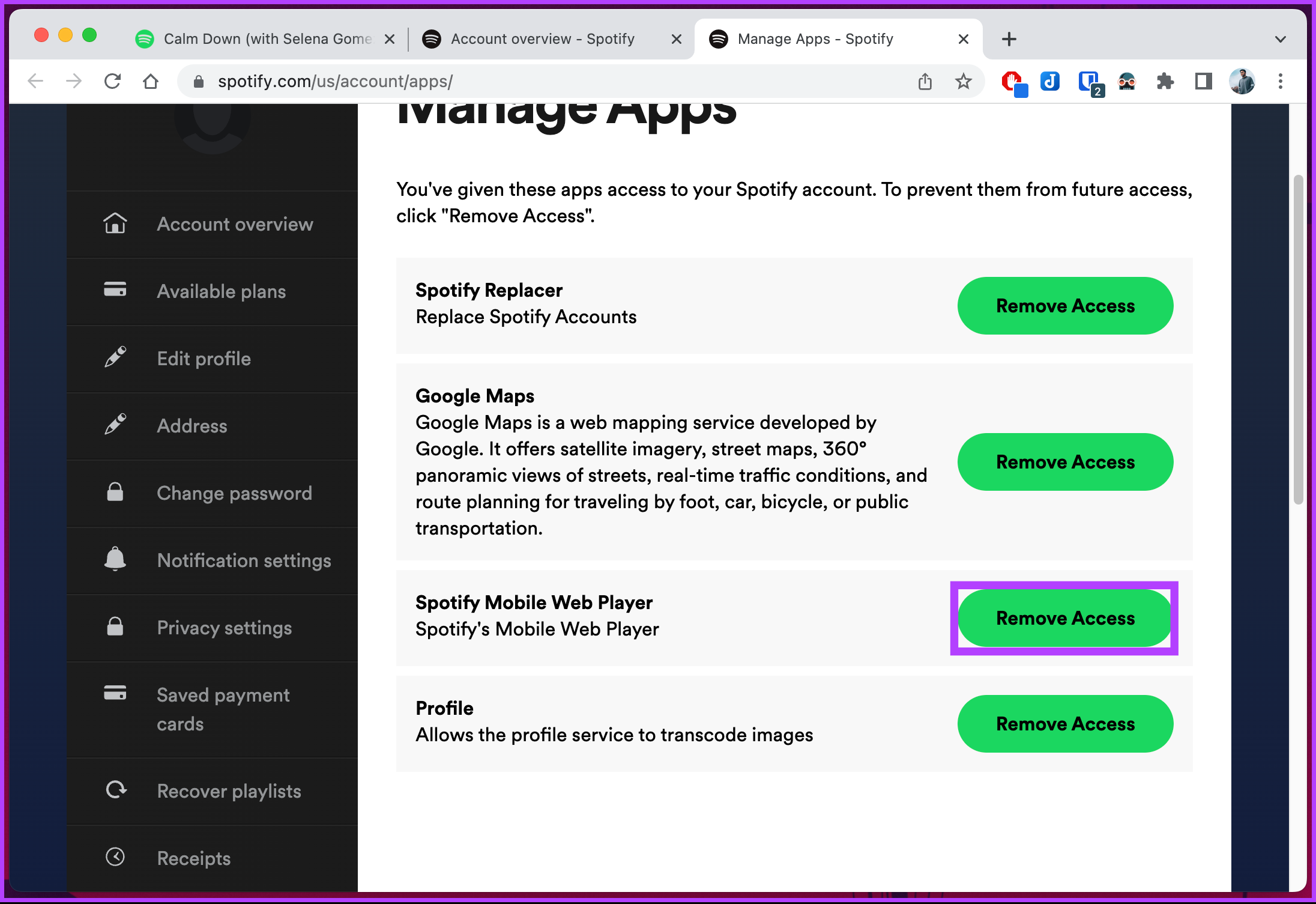
Ahí tienes. Eliminaste el acceso a tu cuenta de Spotify, eliminando el acceso del dispositivo. Si no está seguro acerca del dispositivo o las aplicaciones que se eliminarán para acceder a su cuenta de Spotify, consulte el siguiente método.
Lea también: Spotify Free vs. Premium: ¿Es Spotify premium? vale la pena
3: use la opción Cerrar sesión en todas partes
Para este método, deberá acceder a la descripción general de su cuenta de Spotify en el navegador web. Este método es útil, especialmente cuando no puede acceder a los dispositivos conectados a su cuenta de Spotify. Siga las instrucciones a continuación.
Paso 1: Abra el reproductor web de Spotify en su computadora con Windows o Mac y haga clic en el ícono Perfil en la esquina superior derecha.
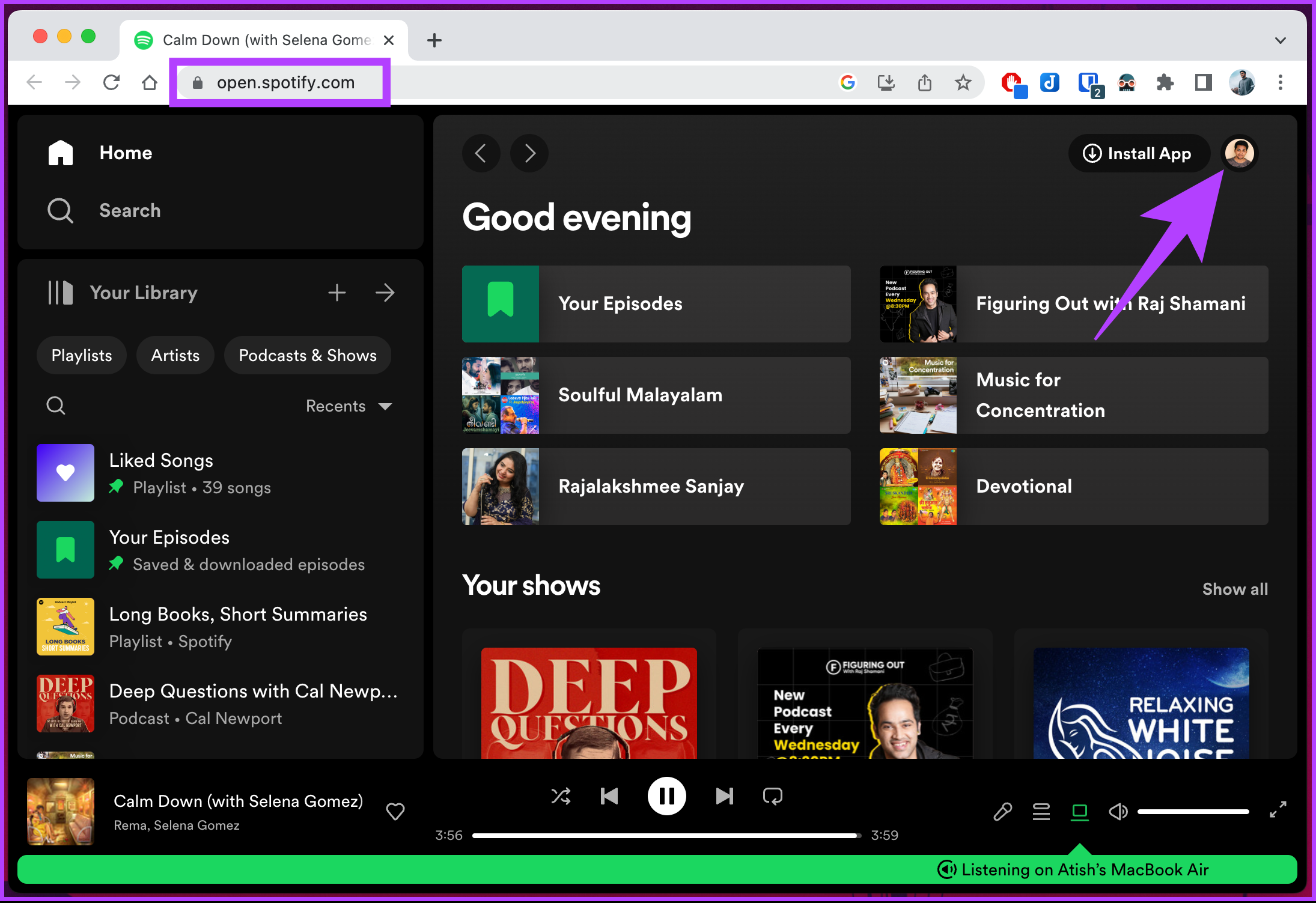
Paso 2: Desde el menú desplegable, seleccione Cuenta.
Accederá a la página de descripción general de la cuenta de Spotify.
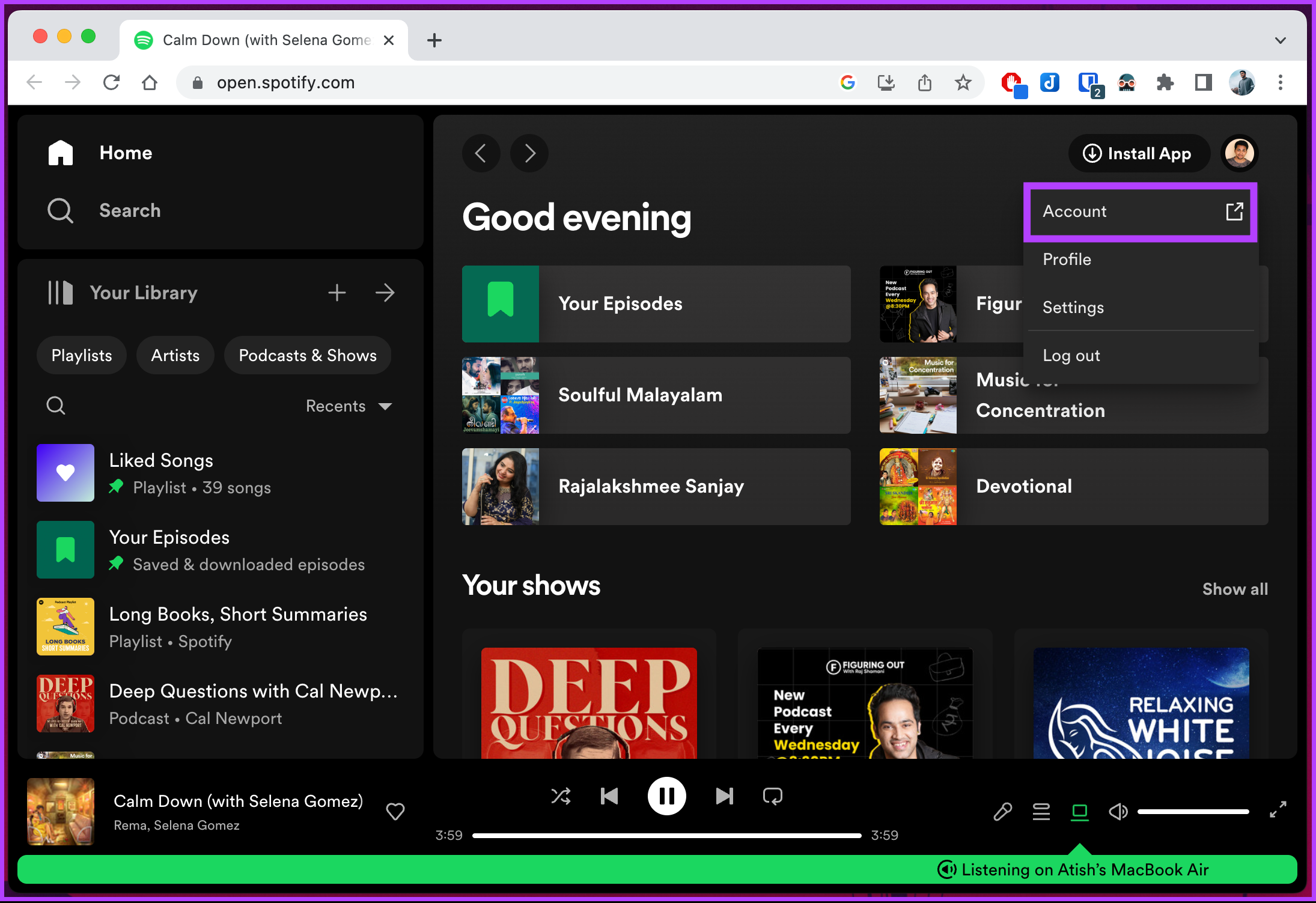
Paso 3: Desplácese hacia abajo y en la sección’Cerrar sesión en todas partes’, haga clic en’Iniciar sesión botón fuera de todas partes.
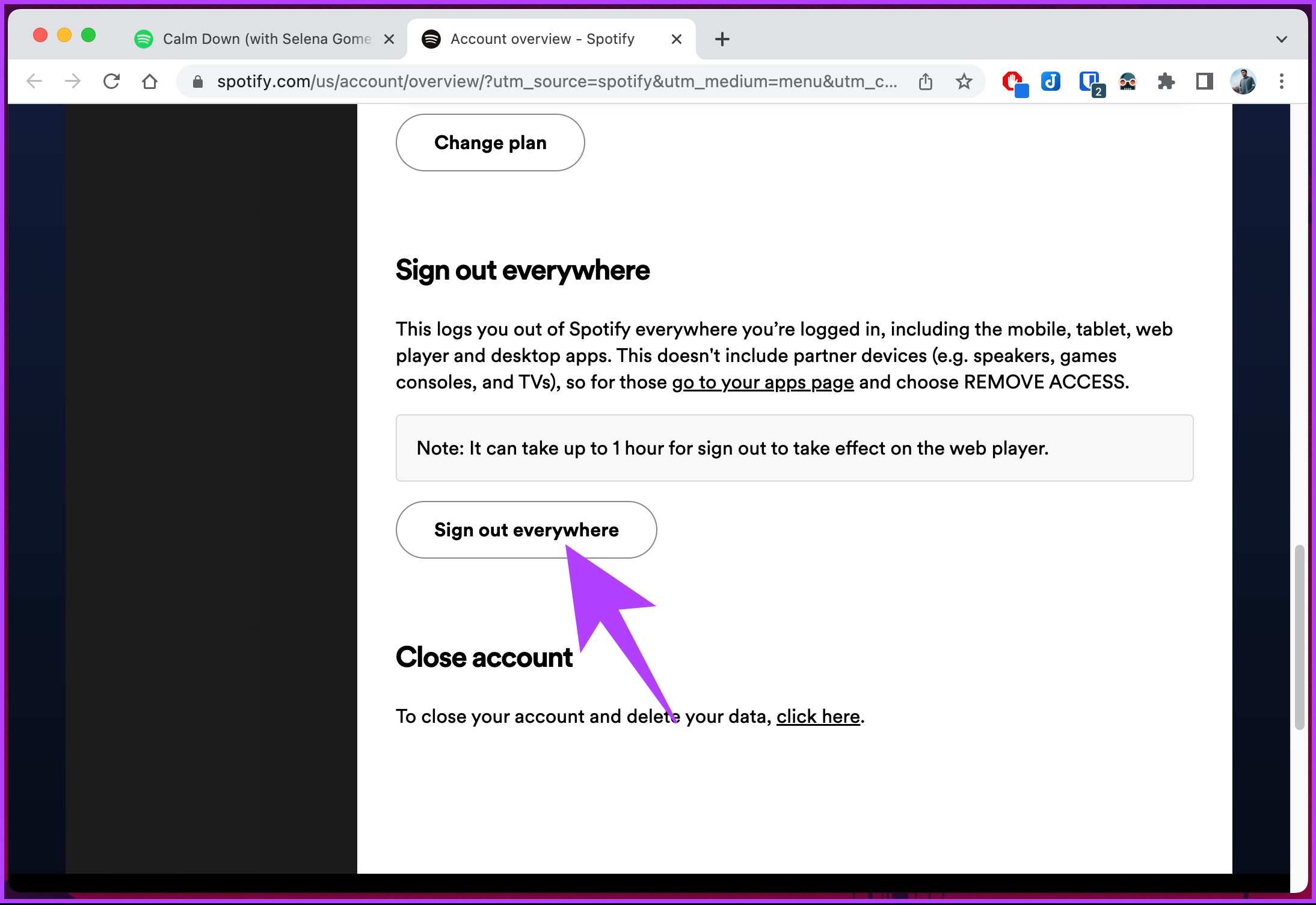
Ahí lo tienes. Se cerrará la sesión de Spotify en todos los dispositivos. Deberá iniciar sesión nuevamente en los dispositivos en los que confía para acceder a sus listas de reproducción y música. Si está usando Spotify en un televisor, aquí le mostramos cómo cerrar sesión en Spotify en todas partes.
Si este método es demasiado para usted, puede consultar el siguiente.
4: Utilice la opción Cerrar sesión
Cerrar sesión en Spotify es sencillo. Sin embargo, necesita acceso al dispositivo para ejecutar este método. Demostraremos este método en la web y en la aplicación móvil.
En dispositivos móviles
Si está en la aplicación móvil de Spotify, siga los pasos que se mencionan a continuación.
Paso 1: Inicie la aplicación Spotify en su dispositivo Android o iOS y toque el ícono de ajustes en la esquina superior derecha.
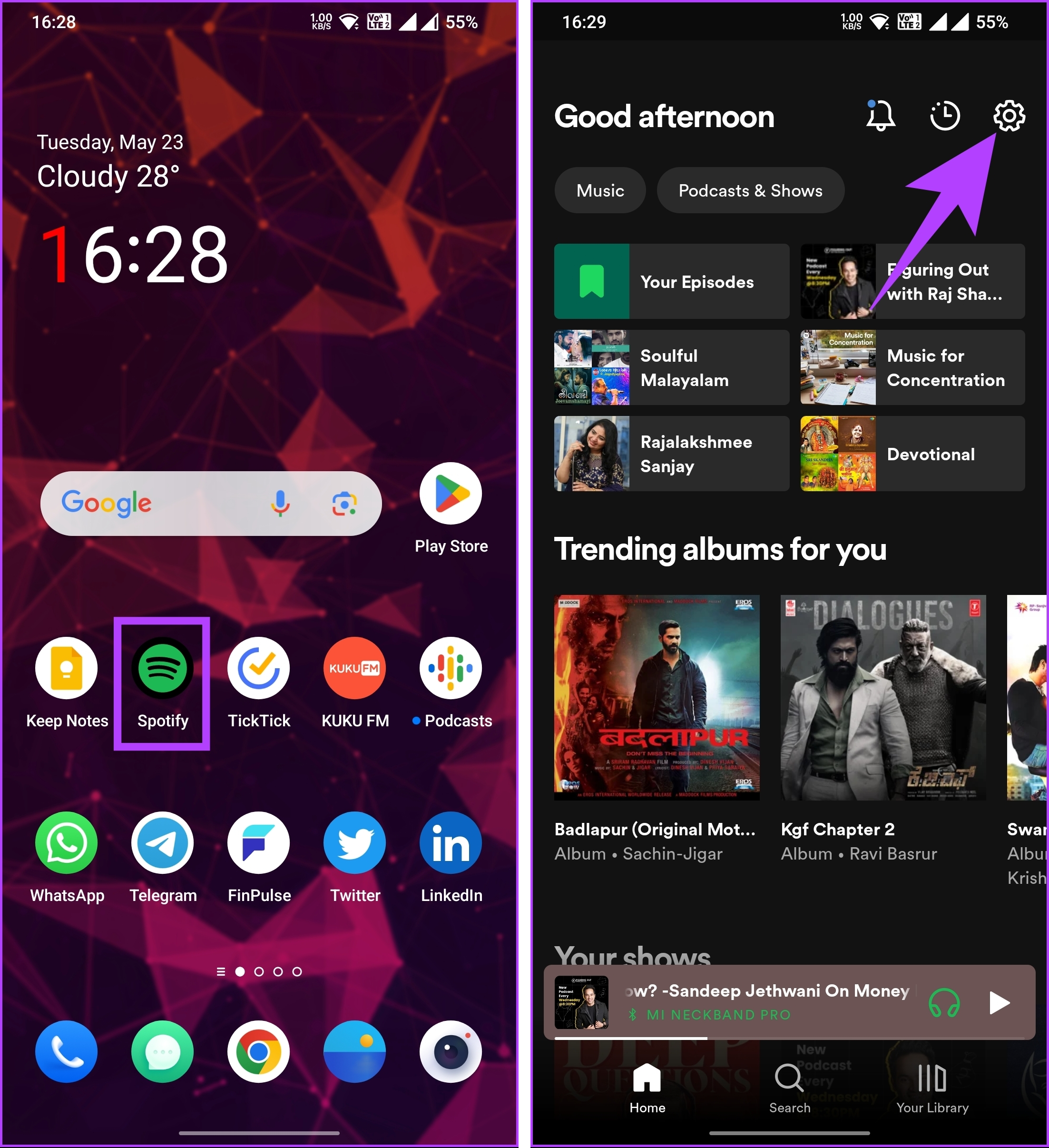
Paso 2: en la pantalla de configuración de Spotify, en la sección Otros, toca Iniciar sesión fuera.
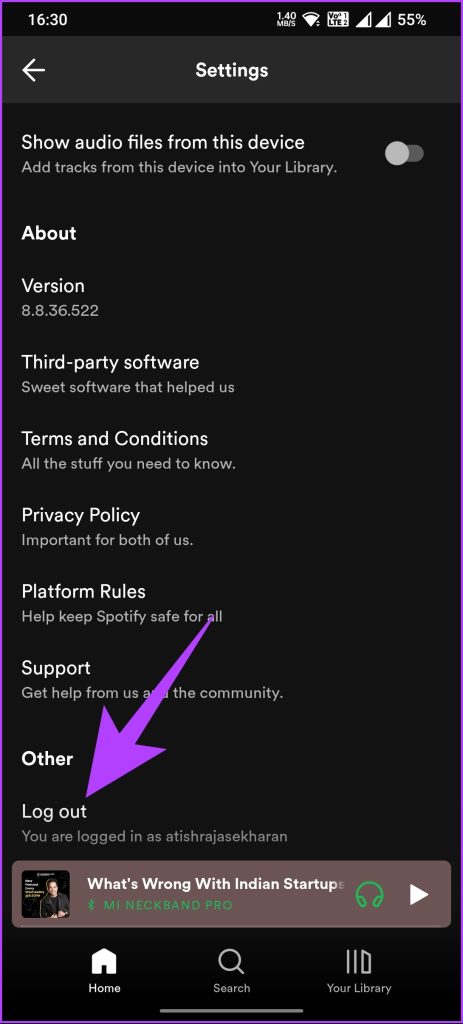
Aquí tienes. Estás fuera de tu cuenta de Spotify. Este método puede ser útil, especialmente cuando llegas al límite de dispositivos y quieres sacar a alguien de tu cuenta de Spotify.
En Spotify Desktop o Web
Paso 1: Abra el reproductor web de Spotify en su computadora con Windows o Mac e inicie sesión en su cuenta.
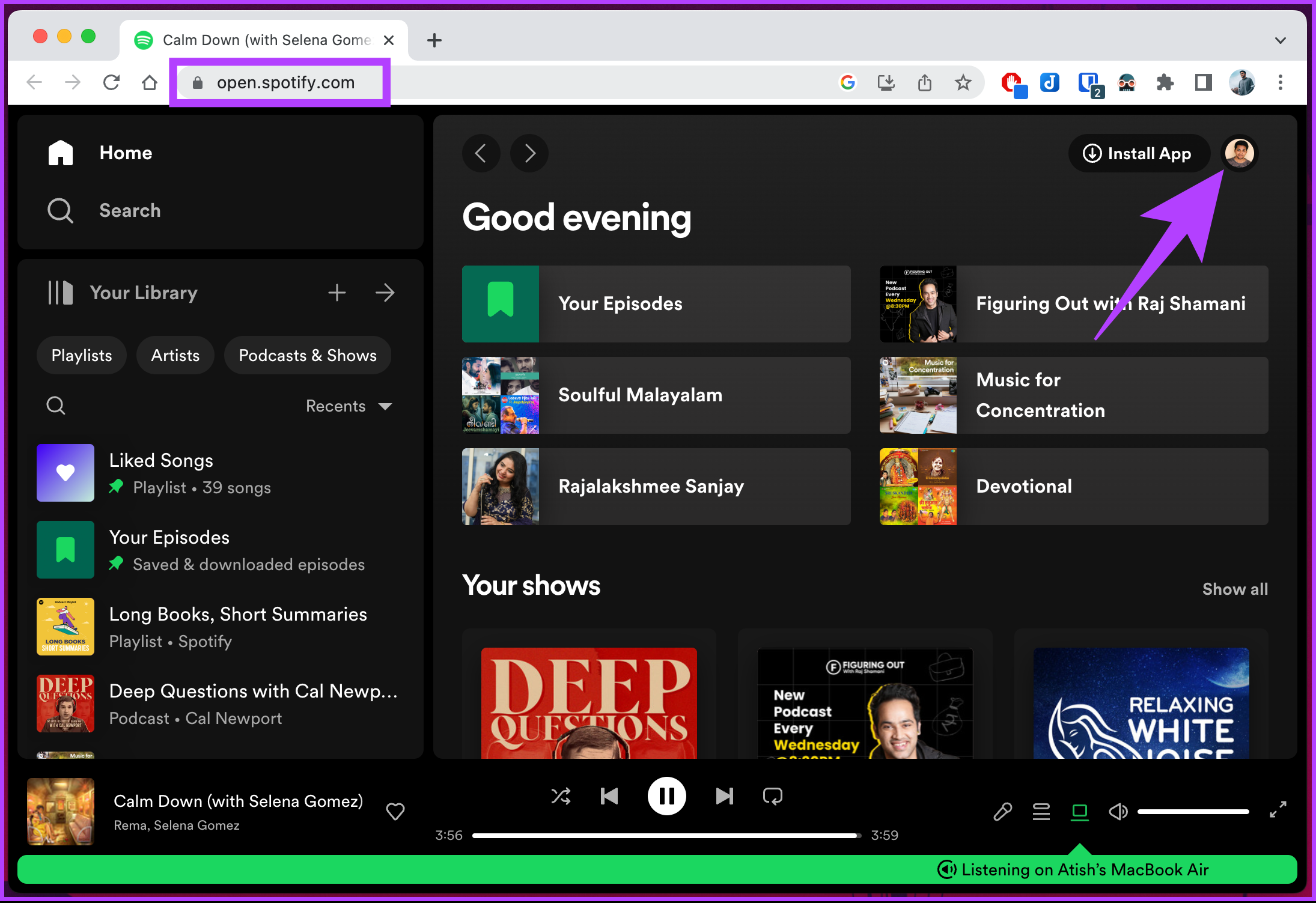
Paso 2: Una vez iniciado, haga clic en el icono Perfil en la esquina superior derecha y seleccione Cerrar sesión en el menú desplegable.
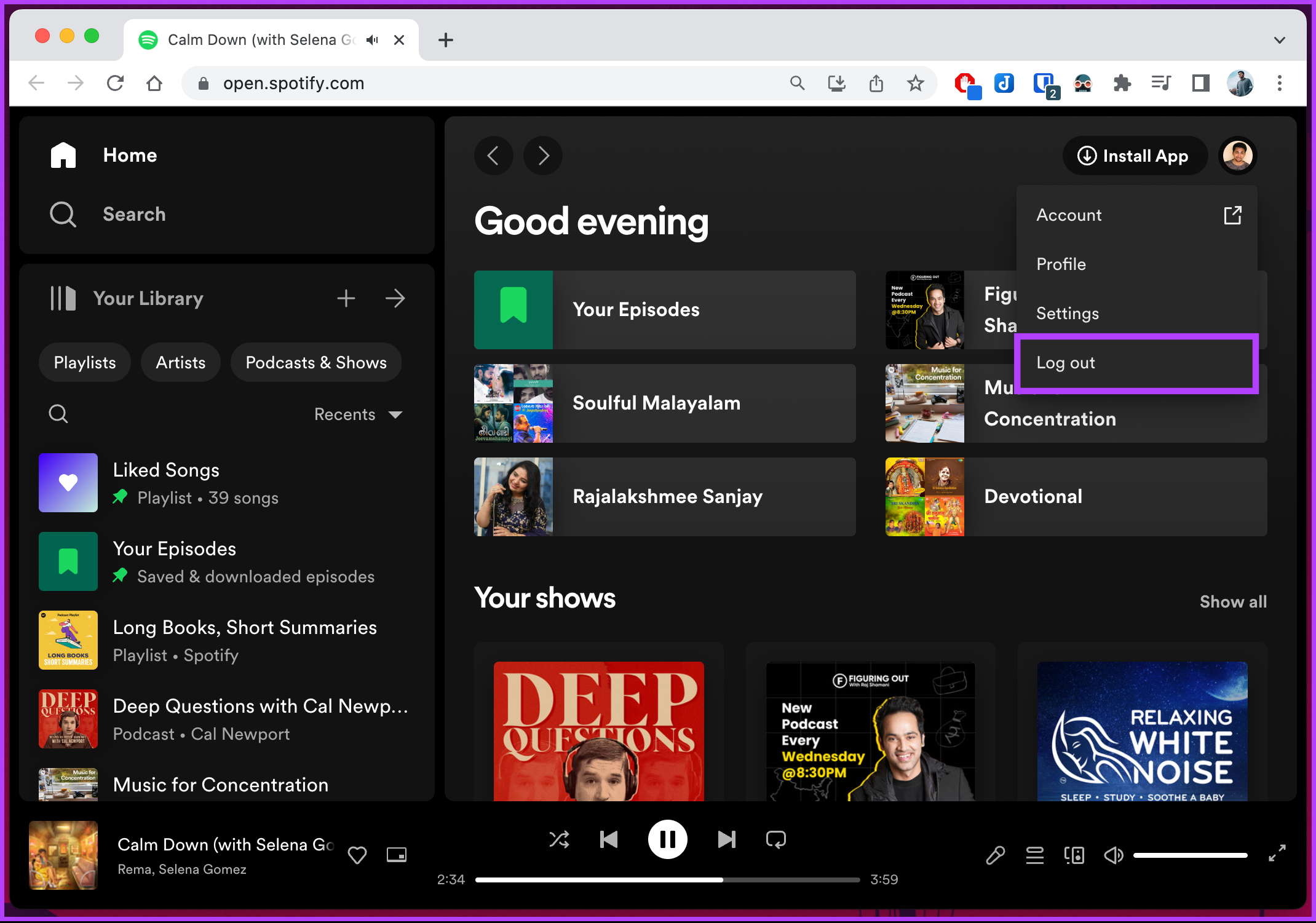
Con esto, se cerrará la sesión de su cuenta de Spotify. Consulta el siguiente método si cambias de opinión y quieres volver a iniciar sesión.
Cómo iniciar sesión después de cerrar sesión
Paso 1: Presione la tecla de Windows en su teclado, escriba Spotify y haga clic en Abrir.
Paso 2: En’Iniciar sesión para continuar’, ingrese su correo electrónico y contraseña, y haga clic en Iniciar sesión.
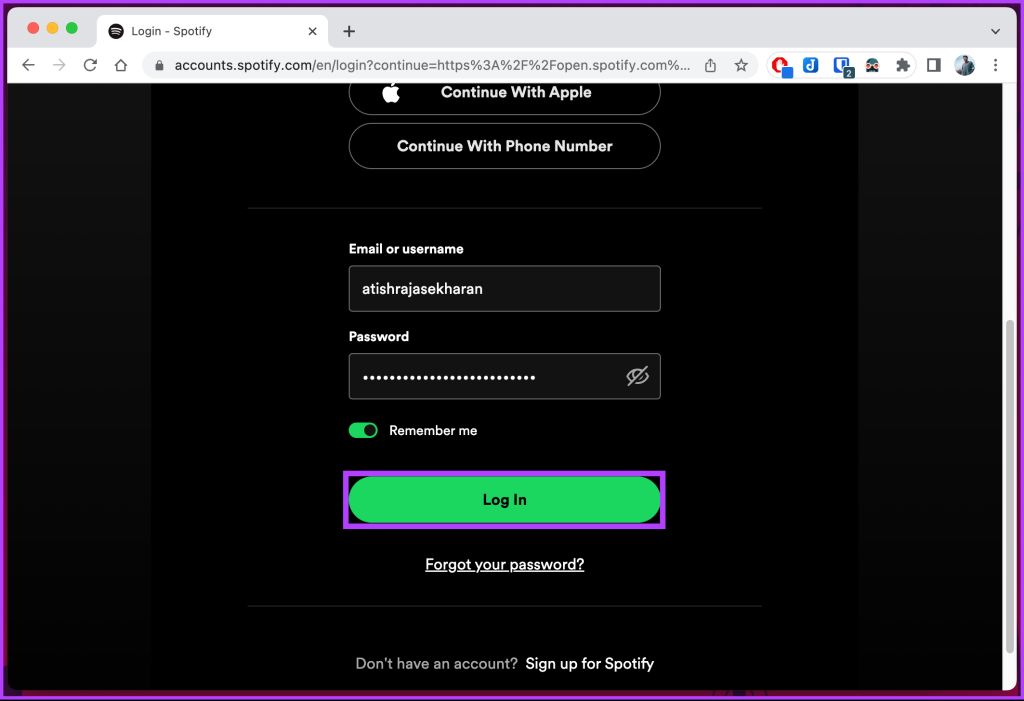
Eso es todo. Estás de vuelta en Spotify. Desde aquí, puede volver a escuchar sus listas de reproducción y podcasts favoritos. Ahora que ha vuelto a iniciar sesión en su cuenta, así es cómo descargar música en Spotify para escucharla sin conexión.
Preguntas frecuentes sobre la eliminación de un dispositivo de Spotify
1. ¿Cuántos dispositivos puedes tener sin conexión en Spotify?
Con una suscripción a Spotify Premium, puedes descargar música y podcasts para escucharlos sin conexión en hasta 5 dispositivos. Esto significa que puede tener sus canciones y podcasts favoritos disponibles para reproducirlos incluso sin conexión a Internet.
2. ¿Pueden dos personas usar la misma cuenta de Spotify?
Si bien es técnicamente posible que dos personas usen la misma cuenta de Spotify simultáneamente, está en contra de los términos de servicio de Spotify. Cada cuenta de Spotify está diseñada para uso individual y compartir una cuenta con otra persona se considera una violación de los términos. Las directrices de Spotify establecen que cada usuario debe tener una cuenta y una suscripción.
Finalice el acceso al dispositivo
Saber cómo eliminar un dispositivo de su cuenta de Spotify es una manera simple y efectiva de controlar, asegurar y personalizar su experiencia musical. Siguiendo los pasos descritos en este artículo, puede eliminar fácilmente los dispositivos no deseados de su cuenta de Spotify. Lea también, cómo eliminar seguidores en Spotify.


